1、點擊右下角的wifi圖標,點擊“網絡設置”;
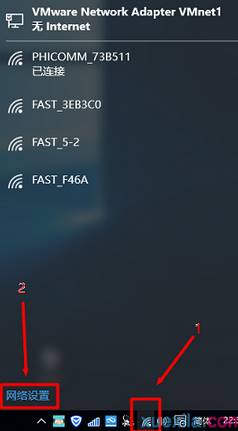
2、點擊“WLAN ”——>“網絡和共享中心”;

3、點擊“設置新的連接或網絡”;
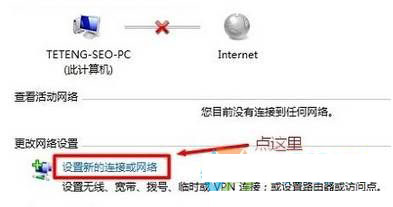
4、選擇“手動連接到無線網絡”點擊“下一步”;

5、在“網絡名”後面輸入隱藏的wifi名稱,“安全類型”、“加密類型”請在你的無線路由器中“無線安全設置”選項下查看,也就是這裡必須與你路由器上的安全類型、加密類型保持一致的—“安全密鑰”填寫隱藏wifi的密碼—勾選“自動啟動此鏈接”、“即使網絡未進行廣播也連接”—點擊“下一步”。
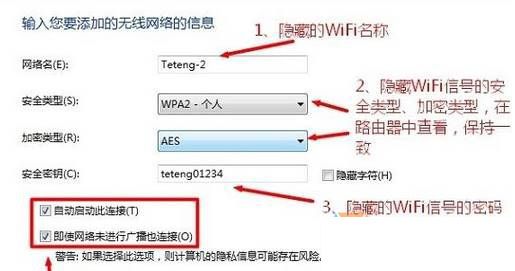
要注意的是:如果路由器中的安全類型是WPA-PSK/WPA2-PSK,win10電腦中設置時,應該選擇WPA2-個人版。如果連接不成功,請嘗試更換win10中的安全類型即可解決。